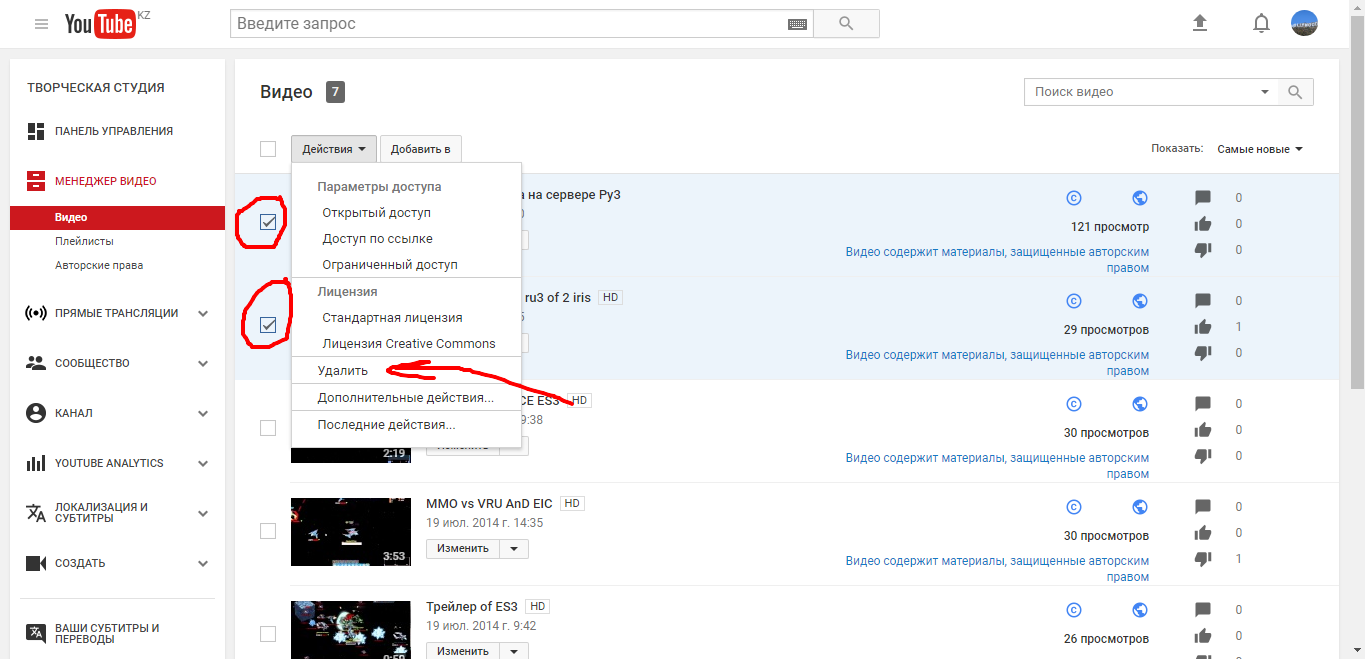Como remover o vídeo do YouTube do seu canal: instrução para computador, Android, iOS
Navegação
Parte 1: Excluindo um vídeo separado no YouTube
Removendo os canais de vídeo e YouTube no dispositivo iOS
- Passo 1. Primeiro de tudo, você precisa fazer login na hospedagem YouTube. Sob seus dados para continuar o processo de remoção de um canal ou vídeo no seu canal do YouTube.

- Passo 2.. Vamos para Meu canal\u003e VídeoPara visualizar a lista de baixado por você.
- Etapa 3. Agora que você encontra qualquer outro vídeo desnecessário, você precisará clicar no ícone vertical de três pontos ao lado do vídeo para removê-lo.
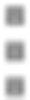
- Passo 4. Então basta clicar "Excluir" ou ícone e tudo.

Removendo vídeos e canais do YouTube no dispositivo Android
- Passo 1. Registre-se no YouTube e clique no próximo ícone ou no botão.

- Passo 2. Vá para o meu canal\u003e Vídeo para ver a lista de download você baixou.
- Etapa 3. Agora que você encontra qualquer outro vídeo desnecessário, você precisará clicar no ícone vertical de três pontos ao lado do vídeo para removê-lo.
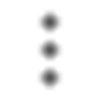
- Passo 4. Em seguida, selecione Opção "Excluir"Para excluir vídeo.
Removendo vídeos e canais do YouTube em um computador
- Passo 1. Primeiro de tudo, você precisa ir para link, e, em seguida, faça autenticação sob suas credenciais.
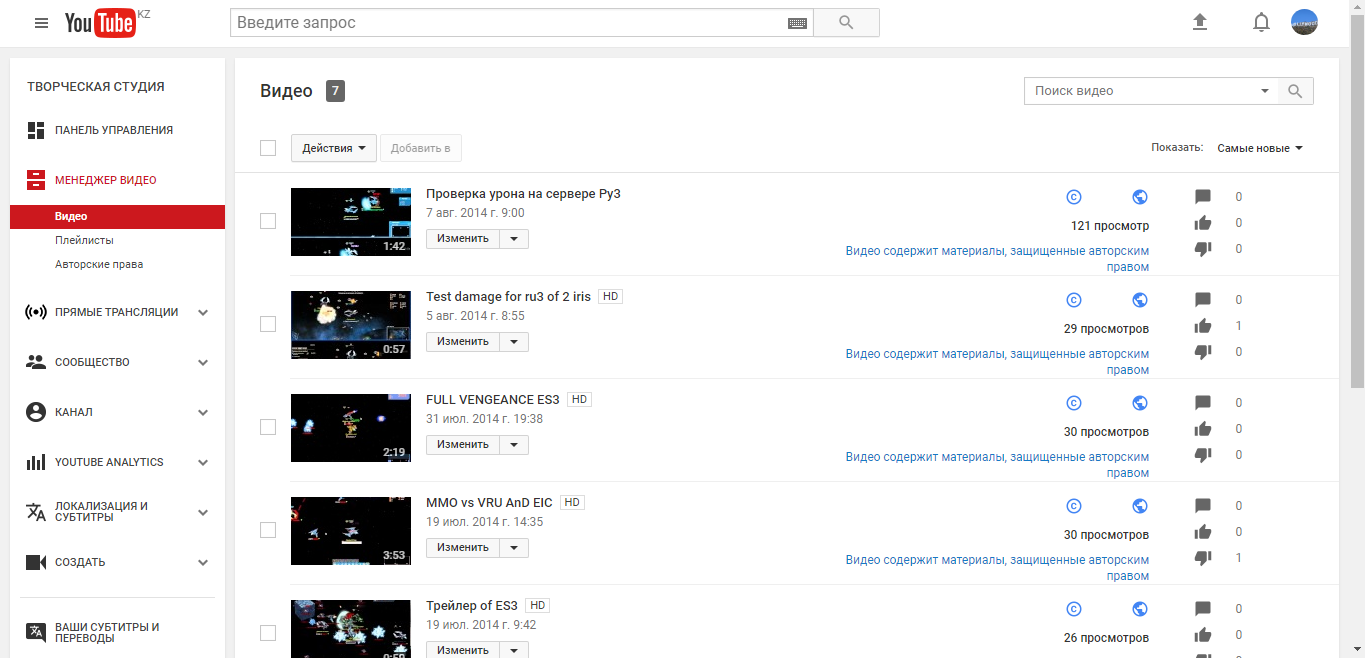
- Passo 2. Faça um marcador de vídeo que você não considera necessário.
- Etapa 3. Agora você precisa realizar ações semelhantes, conforme mostrado na imagem.